ट्विटरवरील आपली प्रतिमा आणि यश हे तीन गोष्टींवर आधारीत असते, एक आपले प्रोफाईल पेज, दोन आपल्या ट्विट्स आणि आपण ट्विटर वर साधलेला संवाद. ट्विटरवरील आपले पान म्हणजे प्रोफाईल पेज आपल्याबद्दल किंवा आपल्या व्यवसायाबद्दल भेट देणार्यांच्या मनात सर्वांत प्रथम प्रतिमा निर्माण करते. त्यानंतर आपल्या ट्विट्स आणि संवाद ह्याचा प्रभाव येतो. आजच्या लेखात आपण ट्विटर वर आपले पेज कसे डिजाईन करावे आणि आपल्या पेजचे रूप आपल्या व्यवसायाला किंवा करिअरला पोषक कसे करावे, याची माहिती बघणार आहोत.
ट्विटर पार्श्वभूमी अर्थात् Background कशी सेट करावी:
१. आपल्या पेजच्या उजव्या हाताला असलेल्या गियर चिन्हावरटिचकी द्या.
२. Settings या बटनावर टिचकी द्या.
३. नवीन पेज उघडेल, तिथे डाव्या हाताला आपल्या खात्यात विविध Settings बदल्यासाठी वेगवेगळ्या Tabs दिसतील, त्यात डिजाईन (Design) पर्यायावर टिचकी द्या.
४. इथे आपल्याला वेगेवेगळ्या थीम्स दिसतील. आपल्याला त्यातील एक आवडल्यास आपण ती निवडावी आणि बदल जतन करावेत. आपल्या पेजची Background सेट होईल.
५. या सर्व पर्यायांशिवाय आपण आपल्याला हवी तशी आपण पार्श्वभूमी बनवू शकतो. यात आपल्या कंपनीचे नाव असू शकेल किंवा आपलीच मोठी प्रतिमा असू शकेल किंवा आपण मोठ्या अक्षरात आपल्या संकेतस्थळाचा वा ब्लॉगचा पत्ता देऊ शकतो.
त्यासाठी आपल्याला आपल्या कल्पनेप्रमाणे प्रतिमा निवडावी लागेल किंवा नव्याने तयार करावी लागेल. आपण प्रतिमा मध्यभागी, डावीकडे किंवा उजवीकडे अशी सेट करू शकतो. आपल्याला प्रतिमेवर जर काही ठळकपणे दिसावे असे वाटत असेल तर ते आपल्या टाईमलाईनमुळे झाकले जाणार नाही अशा पद्धतीने डावीकडे किंवा उजवीकडे सेट करा. प्रतिमेची फाईल साईज २ MB पेक्षा कमी असावी. आपल्या प्रतिमेची साईज २ MB पेक्षा जास्त असेल तर प्रतिमा संपादित करून आपण ती कमी करू शकता. यासाठी Image Resizing करण्याचे सॉफ्टवेअर आपल्याला वापरावे लागेल.
आपण निवडलेली प्रतिमा लहान असेल तर Tile हा पर्याय निवडा. त्यामुळे प्रतिमा संपूर्ण पेज भरले जाईल अशा पद्धतीने अनेकदा दिसते. आपण प्रतिमा टाइल न केल्यास छोटी प्रतिमा पार्श्वभूमीवर भरून उरलेल्या जागेत केवळ पार्श्वभूमीवर निवडलेला रंग दिसतो. त्यामुळे प्रतिमा टाइल करणे चांगले किंवा मोठीच प्रतिमा निवडणे उत्तम.
६. आपण निवडलेली प्रतिमा अपलोड करण्यासाठी Change Background या बटनावर टिचकी द्या आणि प्रतिमा अपलोड करा. प्रतिमा अपलोड केल्यावर दुव्यांचा रंग (Links) आणि पार्श्वभूमीवरील रंग निवडा. थीमला साजेशी रंगसंगती ट्विटर प्रमाणे असतेच.
७. साईड बार आणि टाईमलाईन हे पारदर्शक असतात. आपण निवडलेल्या पार्श्वभूमीवर ट्विटर कडून रंगाचा एक ठार Overlay असतो. त्यामुळे साईडबार आणि टाईमलाईन वरील अक्षरे मागील रंगाच्या तुलनेत स्पष्ट दिसतात. यांत काळा व पांढरा असे दोन पर्याय असतात. त्यातील आपण निवडलेल्या थीमवर अक्षरे स्पष्टपणे दिसू शकतील, असा पर्याय निवडा.
८. बदल जतन करा. आता आपल्या ट्विटर खात्याची पार्श्वभूमी हे इतरांपेक्षा वेगळी आणि अगदी विशेष अशी तयार झाली आहे.
Themeleon च्या साहाय्याने ट्विटर पार्श्वभूमी कशी बनवावी:
आपल्याला आधीच बनविलेल्या थीम्स व्यतिरिक्त एखादी वेगळे असे काही करायचे असल्यास Check Out Themeleon असा पर्याय तयार थीम्सच्या खाली असतो, त्यावर टिचकी द्या. (कृपया वरील प्रीमेड थीम्सच्या आकृतीवर हा पर्याय पहा. )
यात आपल्याला वैविध्यपूर्ण थीम्स आणि Patterns दिसतील. Themeleon मध्ये पुन्हा लॉग इन करावे लगते आणि Themeleon वापरण्याची परवानगी (Authorize App) द्यावी लागते. मग Themeleon द्वारे आपण जे बदल करू ते आपोआप आपल्या प्रोफाईल पानावर दिसतील. Themeleon वरील हजारो विविध थीम्समधून आपल्याला आवडलेला पर्याय निवडा.
याशिवाय आपल्याला वेगवेगळ्या Palettes सुद्धा निवडता येतील. Palettes मध्ये आपल्याला ट्विटर साईड बारवर दिसणारे पर्याय, आपण शेयर करत असेलेले दुवे, आपले व इतरांचे ट्विटर नाव यासाठी वेगवेगळ्या रंग संरचना निवडता येतात. आपण निवडलेल्या प्रतिमेबरोबर किंवा Pattern बरोबर उठून दिसेल अशीच रंगरचना निवडा. आपण करीत असलेल्या बदलांचा आपण Preview बघू शकतो. आपल्याला हवी तशी पार्श्वभूमी सेट झाली की बदल जतन करा.
Themeleon च्या माध्यमातूनसुद्धा आपण आपल्याला हवी ती प्रतिमा अपलोड करु शकतो. शिवाय Palettes पण प्रतिमेला साजेशा निवडू शकतो.
वरील आकृतीमध्ये Themeleon ने बदललेल्या पार्श्वभूमीचा प्रिव्यू आहे. हवी तशी Background सेट होत नाही, तोपर्यत आपण विविध पर्याय बघू शकतो.
व्यावसायिक पार्श्वभूमी असलेली काही ट्विटर पाने:
१. @simplymeasured: यांनी आपला लोगोच पार्श्वभूमी म्हणून सेट केला आहे. Simply Measured यांच्या नावतच simple शब्द आहे, जो त्यांच्या सोफ्ट्वेअरचा सोपेपणा दर्शवितो. तोच साधेपणा त्यांच्या लोगोतून आणि ट्विटर पार्श्वभूमीतून व्यक्त होतो.
२. @SrBachchan: अमिताभ बच्चन यांनी आपल्या कारकीर्दीतल्या विविध भूमिकांचे कोलाज ट्विटर पार्श्वभूमीवर ठेवले आहे. कोलाज अतिशय कलात्मक पद्धतीने बनविले आहे. एका कलाकाराचे व्यक्तित्व दर्शविण्यासाठी अशी पार्श्वभूमी आकर्षक आणि विशेष ठरते.
३. @ProgrammerWorld: प्रोग्रामिंगची दुनिया अभिव्यक्त करण्यासाठी प्रोग्रामचीच पार्श्वभूमी. व्यावसायिकता आणि कलात्मकतेचे सुंदर मिश्रण.
४. @Forbes: फोर्ब्सने ट्विटर background अगदी साधी ठेवली आहे. फक्त संकेतस्थळाचा पत्ता, फेसबुक, यु ट्यूब व लिंक्डइन यांवरील फेसबुक पानांचे पत्ते एवढेच दिले आहे.
आपण नवीन Background सेट केल्यावर आपला अनुभव नक्की सांगा.






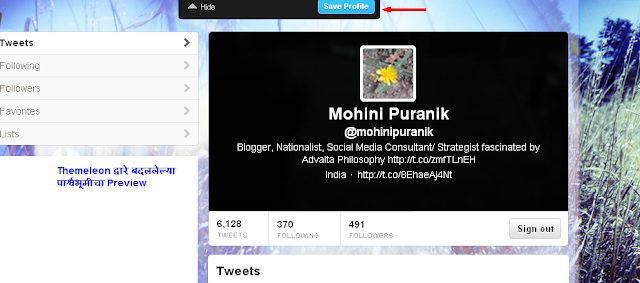










0 comments:
Post a Comment